Забележка: Бихме искали да ви осигурим най-новото помощно съдържание възможно най-бързо на вашия собствен език. Тази страница е преведена чрез автоматизация и може да съдържа граматически грешки и несъответствия. Нашата цел е това съдържание да ви бъде полезно. Можете ли да ни кажете дали информацията е била полезна за вас, в дъното на тази страница? Ето статията на английски за бърза справка.
Създавате макрос в Excel като изпълните програмата за запис на макрос или с помощта на Visual Basic for Applications (VBA) редактор. След като сте създали вашия макрос, ще искате да го запишете, така че да можете да го използвате отново в текущата работна книга или в други работни книги.
Записване на макрос с текущата работна книга
Ако ви трябва макроса само в работната книга, където сте го създали, щракнете върху Запиши или Запиши като както обикновено. Но записване на работна книга с макроси е малко по-различно, защото той трябва да бъде в специални "с разрешени макроси" файлов формат. Така че когато се опитате да го запишете, Excel ще ви подкани с две възможности за избор:

-
Го запишете като работна книга с разрешени макроси (*.xlsm тип на файла), като щракнете върху не.
-
Го запишете като работна книга без макроси, като щракнете върху да.
За да я запишете като работна книга с разрешени макроси:
-
Щракнете върху не.
-
В полето Запиши като , в полето Запиши като тип списък изберете Работна книга на Excel с разрешени макроси (*.xlsm).
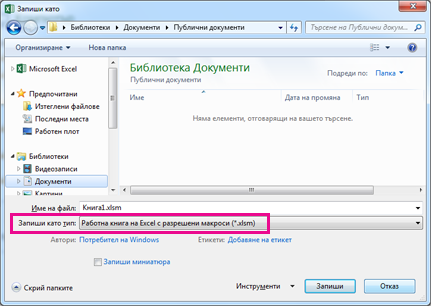
-
Щракнете върху Запиши.
Създаване и записване на макрос в своята лична работна книга
За предоставяне на макросите си всеки път, когато отваряте Excel, трябва да ги създадете в работна книга, наречена Personal.xlsb. Това е скрита работна книга, съхранена на компютъра, който се отваря всеки път, когато стартирате Excel. Вижте Създаване и записване на всички ваши макроси в една работна книга да научите как да направите това.










